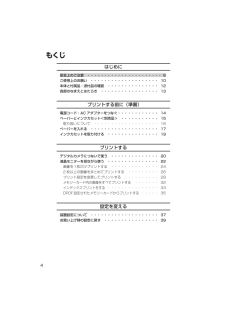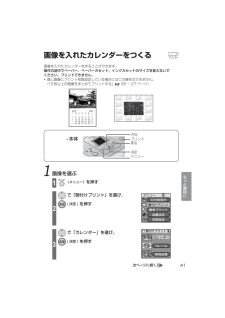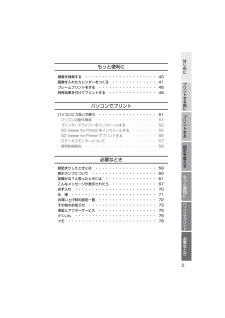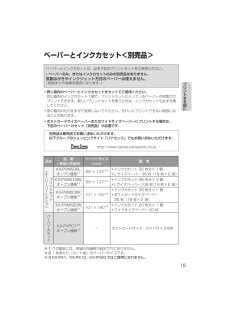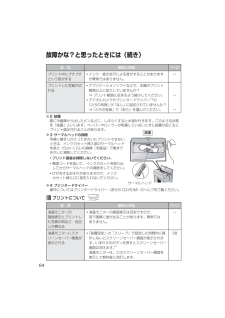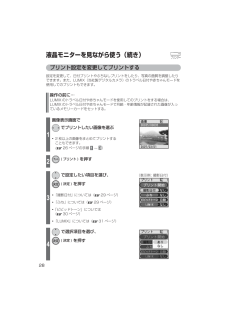Q&A
取扱説明書・マニュアル (文書検索対応分のみ)
"設定"1 件の検索結果
"設定"10 - 20 件目を表示
全般
質問者が納得メニューから一度設定をリセットしてみて暗い場所でオートで写真を撮ってみてフラッシュが光らなければ球切れかフラッシュ用のコンデンサーか基盤の不良です。修理に出し部品交換しないと治らないでしょう。ただ修理代で新品が買えてしまうので通常は寿命とみてネットオークションで処分して買い替えが普通です。http://since20080425.blog32.fc2.com/blog-entry-629.htmlhttp://toriyu.jp/hitorigoto/id2653.html
5306日前view89
4もくじはじめに安全上のご注意 ・・・・・・・・・・・・・・・・・・・・・・ 6ご使用上のお願い ・・・・・・・・・・・・・・・・・・・・ 10本体と付属品・添付品の確認 ・・・・・・・・・・・・・・・ 12各部のなまえとはたらき ・・・・・・・・・・・・・・・・・ 13プリントする前に(準備)電源コード・AC アダプターをつなぐ ・・・・・・・・・・・・ 14ペーパーとインクカセット<別売品> ・・・・・・・・・・・ 15取り扱いについて ・・・・・・・・・・・・・・・・・・・ 16ペーパーを入れる ・・・・・・・・・・・・・・・・・・・・ 17インクカセットを取り付ける ・・・・・・・・・・・・・・・ 19プリントするデジタルカメラにつないで使う ・・・・・・・・・・・・・・ 20液晶モニターを見ながら使う ・・・・・・・・・・・・・・・ 22画像を1枚だけプリントする ・・・・・・・・・・・・・・ 242 枚以上の画像をまとめてプリントする ・・・・・・・・・ 26プリント設定を変更してプリントする ・・・・・・・・・・ 28メモリーカード内の画像をすべてプリントする...
必要なとき65次ページに続く症 状 原因と対処 ページ・ ボタンを押しても動かない・ メニューボタンを押してもメニューが表示されない・ 本体内部が熱くなっていませんか?⇒ 本体内部が熱くなっている場合は、ボタン操作が効かない、プリント途中でも動かないことがあります。その時は、プリントランプが点灯状態に変わります。故障ではありませんので、温度が下がるまでしばらくお待ちください。1060画像が表示されない・ メモリーカードが正しく入っていますか?⇒メモリーカードを正しく入れてください。・ 本機で使用できないフォーマットのメモリーカードを入れていませんか?⇒ 使用できるフォーマットを確認してください。2271画像が表示されるまで時間がかかる・ 画像形式や容量によっては、表示に数十秒かかるものがありますが、故障ではありません。ー初期画面が表示されるまでの時間が長くなる・ メモリーカードにたくさんの画像が記録されていませんか?⇒ 表示されるまでに時間がかかることがありますが、故障ではありません。ー画像が乱れる・磁気や電波を出している機器を近くにおいていませんか?⇒ ゲーム機、スピーカー、大型モニターなどを近くにおいてい...
必要なとき69 その他● ランプ表示:特に表示はありません。● メッセージ表 示 対処 ページ1000 枚以上はプリントできません ・全画像プリント、DPOFプリントの場合、一度にプリントできる枚数は 999 枚です。個別に画像を選び、総プリント枚数を 99 枚以下になるように設定した後、プリントしてください。263235一度に設定できるプリント枚数を超えました・一度にプリントできる枚数は 99枚です。総プリント枚数を 99 枚以下になるように設定した後、プリントしてください。26・この画像は表示・プリントできません(U3C)・プリントができませんでした(U3E)・プリントしようとした画像のなかに未対応のフォーマットか、または壊れているものがあります。・何もプリントしないでペーパーが出てくることがあります。71カードが入っていません(U35)・メモリーカードを入れてください。22・このカードは使用できません(U36)・このカードは読めません(U39)・ 使用できないメモリーカードを使っています。パソコンなどでフォーマットしたメモリーカードは使用できない場合があります。デジタルカメラなどでフォーマットしたメ...
も と便利に41画像を入れた カレンダーをつくる 画像を入れたカレンダーを作ることができます。操作の途中でペーパー、ペーパーカセット、インクカセットのサイズを変えないでください。プリントできません。・ 既に画像にプリント枚数設定している場合にはこの操作はできません。(「2枚以上の画像をまとめてプリントする」26 ~ 27 ページ)1(メニュー)を押す2 で「飾付けプリント」を選び、(決定)を押す3 で「カレンダー」を選び、(決定)を押す画像を選ぶ次ページに続く方向メニュー戻るプリント決定・本体PX2.indb 41 PX2.indb 41 207/04/03 10:36:46 2007/04/03 10:36:46
385 で「決定」を選び、(決定)を押す項目 内容 選択項目(太字は初期値)日付形式 プリントされる年、月、日の形式を設定します。年/月/日日/月/年月/日/年言語 表示言語 ( 日本語または英語 ) を設定します。English日本語 スリープ※1(液晶モニター自動オフ )設定した時間内に何も操作しなければ、液晶モニターにスクリーンセーバー画面が表示され、その数秒後に液晶モニターを自動的に消灯します。いずれかのボタンを押すと復帰します。※25分後10 分後60 分後画像情報※3画像情報の表示形式(日付またはファイル番号)を設定します。日付ファイル装置設定について(続き) ※1 液晶モニター自動オフ時は電源ランプが緑色に点滅します。※2 電源ボタンで復帰させる場合は、約1秒間押してください。※3 表 示する内容は以下のとおりです。・日付: 画像に記録されている撮影日などの日付情報を表示します。撮影日情報のない画像はファイルの日付が表示されます。・ファイル: DCF 規格に準拠した画像のファイル番号を表示します。 設定した内容をキャンセルするには (戻る)を押すPX2.indb 38 PX2.indb...
設定を変えるプリントするパソコンでプリントも と便利にプリントする前にはじめに必要なとき5もっと便利に画像を検索する ・・・・・・・・・・・・・・・・・・・・・ 40画像を入れたカレンダーをつくる ・・・・・・・・・・・・・ 41フレームプリントをする ・・・・・・・・・・・・・・・・・ 45特殊効果を付けてプリントする ・・・・・・・・・・・・・・ 48パソコンでプリントパソコンにつないで使う ・・・・・・・・・・・・・・・・・ 51パソコンの動作環境 ・・・・・・・・・・・・・・・・・・ 51プリンタードライバーをインストールする ・・・・・・・・ 52SD Viewer for Printer をインストールする ・・・・・・・ 55SD Viewer for Printer でプリントする ・・・・・・・ 56ステータスモニターについて ・・・・・・・・・・・・ 57使用許諾契約 ・・・・・・・・・・・・・・・・・・・・・ 58必要なとき紙詰まりしたときには ・・・・・・・・・・・・・・・・・・ 59表示ランプについて ・・・・・・・・・・・・・・・・・・・...
プリントする前に15※1 この製品には、希望小売価格が設定されておりません。※2 1 枚あたり(カット後)のペーパーサイズです。※3 KX-PX1、KX-PX10、KX-PX20 ではご使用になれません。ペーパーと インクカセット<別売品>・ 同じ箱内のペーパーとインクカセットをセットでご使用ください。 同じ箱内のインクカセット1個で、プリントセットに入っているペーパーの枚数だけプリントできます。新しいプリントセットを使うときは、インクカセットも必ず交換してください。・ 別の箱内のものをまぜて使用しないでください。きれいにプリントできない原因になることがあります。・ ポストカードサイズペーパーまたはワイドサイズペーパーにプリントする場合は、下記のペーパーカセット(別売品)が必要です。ペーパーとインクカセットは、必ず下記のプリントセットをご使用ください。・ ペーパーのみ、またはインクカセットのみの別売品はありません。官製はがきやインクジェット方式のペーパーは使えません。( 紙詰まりや故障の原因になります。 )品名品 番/ 希望小売価格ペーパーサイズ(mm)備 考 プリントセ ト︵オ バ コ トタイプ︶KX-PV...
設定を変える37装置設定について1(メニュー)を押す2 で「装置設定」を選び、(決定)を押す3 で設定したい項目を選び、(決定)を押す4 で選択項目を選び、(決定)を押す・ 装置設定の各項目の詳細については(38 ページ)日付のプリント形式、設定画面の表示言語、液晶モニターの自動オフ ( スリープ )、表示画像情報の形式を設定します。次ページに続く方向メニュー戻る決定・本体(表示例 : 日付形式)PX2.indb 37 PX2.indb 37 207/04/03 10:36:4 2007/04/03 10:36:44
64故障かな?と思ったときには(続き)サーマルヘッド底面※4 プリンタードライバー 操作についてはプリンタードライバー(添付の CD-ROM)のヘルプをご覧ください。※2 結露 夏に冷蔵庫から出したビンなどに、しばらくすると水滴が付きます。このような状態を「結露」といいます。ペーパーやローラーが乾燥していないときに結露が起こるとプリント面が汚れることがあります。※3 サーマルヘッドの掃除 写真に横すじが入ってきれいにプリントできないときは、インクカセット挿入部のサーマルヘッドを長さ 15cm くらいの綿棒(市販品)で奥まできれいに掃除してください。 ・プリント直後は掃除しないでください。 ・ 電源コードを抜いて、インクカセットを取り出してからサーマルヘッドの掃除をしてください。 ・ けがをするおそれがありますので、インクカセット挿入口に指を入れないでください。 プリントについて 症 状 原因と対処 ページ液晶モニターの画面表示とプリントした写真の明るさ・色合いが異なる・ 液晶モニターの画面表示は目安ですので、若干画質に差が出ることがあります。異常ではありません。ー液晶モニターにスクリーンセーバー画面...
28液晶モニターを見ながら使う(続き)操作の前に⋯ LUMIX のトラベル日付や赤ちゃんモードを使用してのプリントをする場合は、LUMIX のトラベル日付や赤ちゃんモードで月齢・年齢情報が記録された画像が入っているメモリーカードをセットする。プリント設定を変更してプリントする設定を変更して、日付プリントやふちなしプリントをしたり、写真の画質を調整したりできます。また、LUMIX(当社製デジタルカメラ)のトラベル日付や赤ちゃんモードを使用してのプリントもできます。1画像表示画面で でプリントしたい画像を選ぶ・ 2 枚以上の画像をまとめてプリントすることもできます。(26 ページの手順 1 ~ 3)2( プリント )を押す3 で設定したい項目を選び、(決定)を押す・ 「撮影日付」については( 29 ページ)・ 「ふち」については(29 ページ)・ 「ビビッドトーン」については(30 ページ)・ 「LUMIX」については(31 ページ)4 で選択項目を選び、(決定)を押す(表示例 : 撮影日付)PX2.indb 28 PX2.indb 28 207/04/03 10:36:38 2007/04/03 10...
- 1